在pdf中怎么提取图片 pdf里面的图片如何提取出来
更新时间:2023-07-07 16:42:25作者:haoxt
为了保证图片清晰可见,许多用户会将图片存储成pdf文件进行传输,收到pdf文件后的小伙伴就需要提取出图片,那么这时候在pdf中怎么提取图片呢?要从pdf中提取图片需要用到pdf转换助手,下面小编小编就来和大家介绍pdf里面的图片如何提取出来的操作方法。
操作步骤:
1首先,我们在打开的软件主界面中,切换到“PDF转其它”选项卡,点击如图所示的“PDF转图片”选项进入。
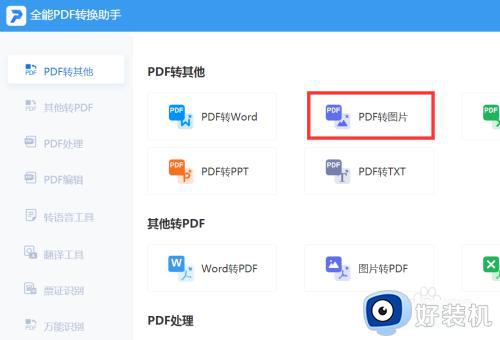
2接下来将弹出如图所示的“选择PDf文件”对话框,从中可以选择一个或多个PDF文档进行添加。
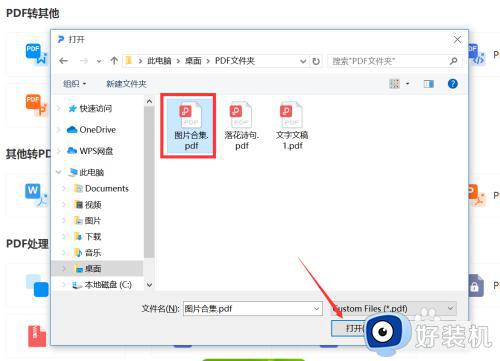
3随后在返回的“PDF转图片”界面中,选中“提取JPG”选项,同时还可以在此添加更多PDF文档。
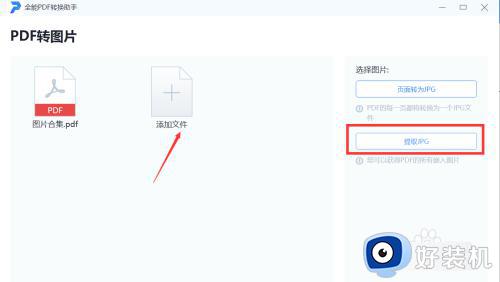
4然后还需要对图片的保存位置进行设置,点击“开始转换”按钮,耐心等待整个提取图片操作的完成。
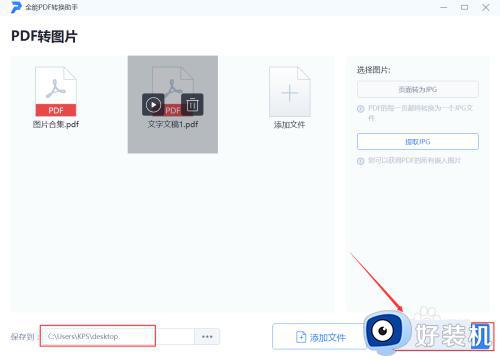
5当整个操作完成后,点击如图所示的“打开文件夹”按钮,这样就可以查看从PDF文档中所提供的图片文件了。如图所示:
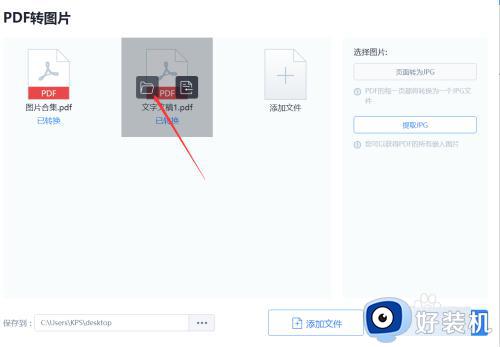
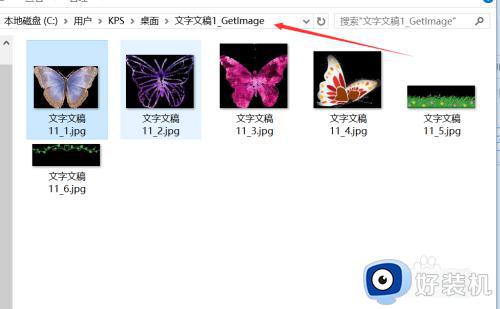
以上就是小编跟大家介绍的关于在pdf中怎么提取图片的操作步骤,如果你需要把pdf中的图片提取出来,就可以参考上面的教程来操作,希望对大家有帮助。
在pdf中怎么提取图片 pdf里面的图片如何提取出来相关教程
- 如何将几张图片合成pdf 几张图片合成pdf格式文件教程
- 图片能转化为pdf文件吗 如何将图片转化为pdf文件
- pdf长图片如何分页打印 pdf图片怎么分页打印出来
- 电脑pdf怎么转换成图片格式 电脑里pdf转换成jpg图片的方法
- pdf格式怎么转换成jpg格式 电脑如何把pdf转换成jpg图片
- wps如何提取图片 wps如何提取图片到word文档
- png图片转pdf怎么弄 png转成pdf格式的方法
- 福昕pdf转图片怎么转 福昕阅读器pdf怎么转换成jpg图片
- 打印机如何添加导出为pdf 打印机添加打印到pdf的方法
- word如何批量提取图片 如何批量提取word文档中的图片
- 罗技驱动如何卸载干净 罗技驱动彻底删除方法
- 夸克网盘如何彻底卸载 夸克网盘卸载教程
- 微信WPS文件变成只读怎么回事 微信WPS文件变成只读的解决方法
- 电脑屏幕不亮了但是主机可以开机如何解决 电脑为什么屏幕不亮主机还是可以开
- 电脑屏幕变蓝色了怎么调回来 电脑显示器颜色变蓝怎么处理
- 电脑屏幕变红色了怎么调回来 电脑颜色突然变成红色调如何解决
电脑常见问题推荐
- 1 windows如何测试端口是否开放 windows怎样测试端口是否开放
- 2 cad标注字体大小怎么调整 cad标注字体大小在哪里修改
- 3 vscode设置字体大小怎么设置 vscode调整字体大小的方法
- 4 windows如何修改文件的修改日期 windows如何更改文件修改日期
- 5 xml格式怎么转换excel 如何将xml文件转化为excel
- 6 每次打开word2007都要配置进度怎么办 word2007每次打开都要配置进度如何处理
- 7 hotmail邮箱登录教程 怎么登录hotmail邮箱
- 8 qq邮箱最大可以发几个g qq邮箱可发送多大的文件
- 9 edge开机自动打开网页怎么回事?edge浏览器老是自动打开网页如何处理
- 10 百度网盘pc端怎么看共享文件 百度网盘电脑版如何查看共享文件
